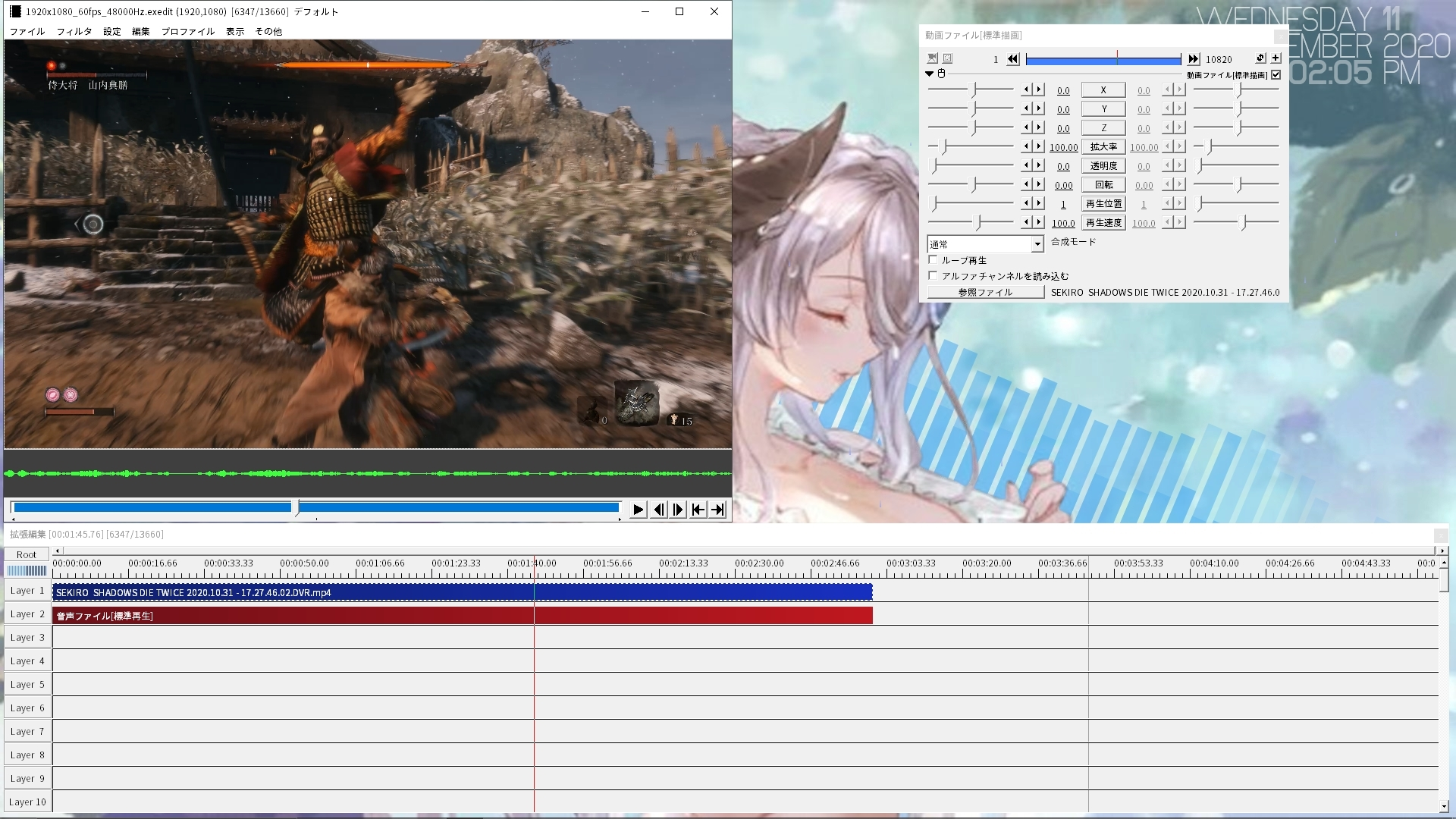今回は無料でダウンロード出来て無料で使える動画編集ソフト「Aviutl」とそのプラグインのダウンロード方法を紹介します。
とは言っても自分は動画編集が特別上手なわけでもなくただハイライトを切り抜いてツイッターに載せてるだけなので、完全に自分が困った時用のメモみたいな感じで書きます。
初めに断っておきますが、完全に初心者向けの記事になっているのである程度Aviutlに慣れた人向けの記事では無いことをご了承下さい。
解凍ソフト
まずはじめにAViutlの説明をする前に解凍ソフトの準備をしておきます。
自分は「WinRAR」を推します。
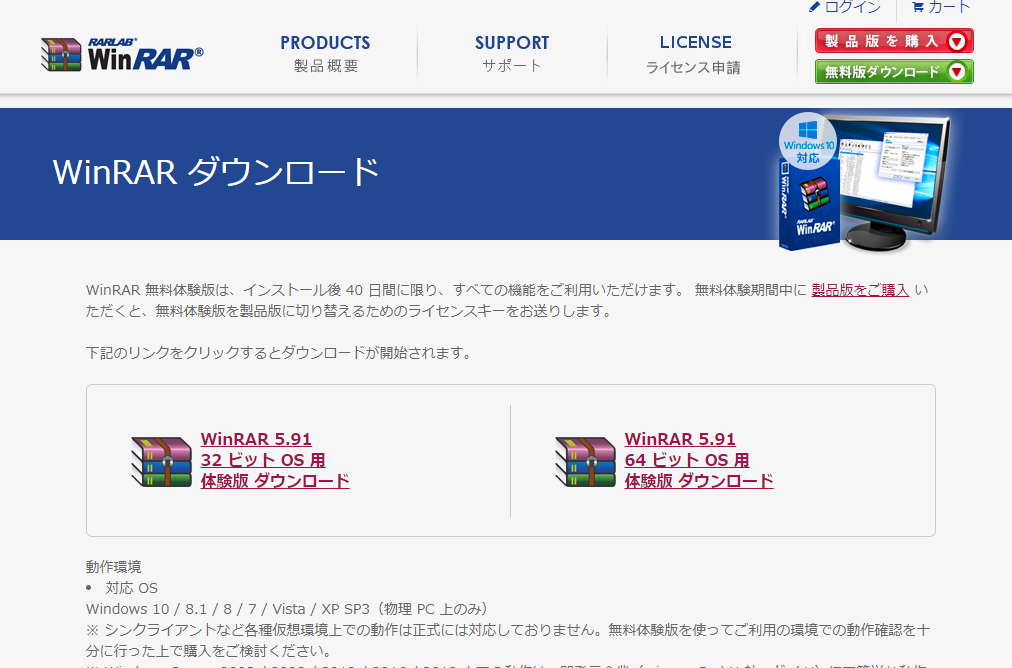
無料で使えるしかなり使いやすいソフトです。
ダウンロードサイト:https://www.winrarjapan.com/download
他にも解凍ソフトはあるので個人で用意してあるならそれを使っていただいて構いません。
Aviutlの導入
Aviutlのお部屋というサイトに飛びます。ここで「Aviutl110.zip」をダウンロードします。Aviutl110をダウンロードする理由はこちらが最新のバージョンだからです。
ダウンロードしたAviutl110.zipを解凍するとAviutlの導入は完了です。
解凍場所はCドライブに入れています。エンコードとか操作とかカクつくのが嫌なのでなるべく早い方に入れています。
プラグイン
次にプラグインの紹介です。
exedit93rc1.zipの導入
拡張子によって動画ファイルか画像ファイル、どちらに処理するかを決められるプラグインです。
Aviutl同様Aviutlのお部屋にあるフォルダです。
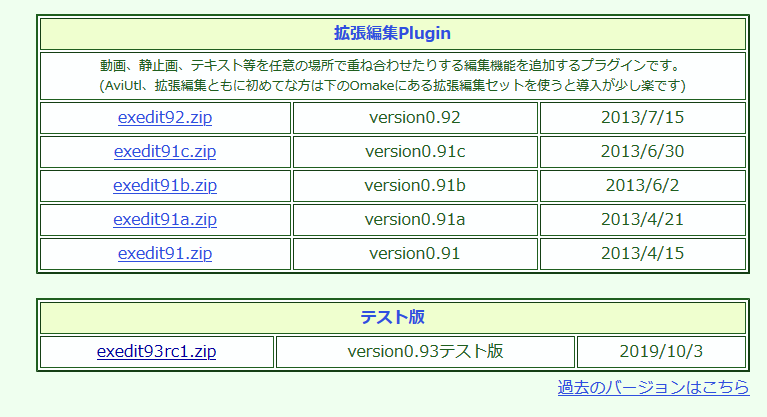
サイトに入り拡張編集Pluginテスト版の項目にある「exedit93rc1.zip」をダウンロードします。
ダウンロードしたら解凍をします。
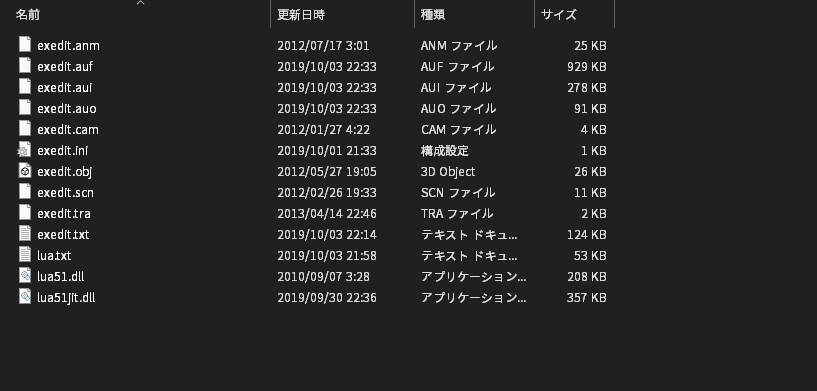
exedit解凍後のフォルダの中
解凍したexedit93rc1の中にあるファイルを全て先程導入したAviutlの中にぶち込みます。(コピペorドラッグアンドドロップ)

Aviutlのフォルダの中にコピペした後
画像の様になっていれば完了です。
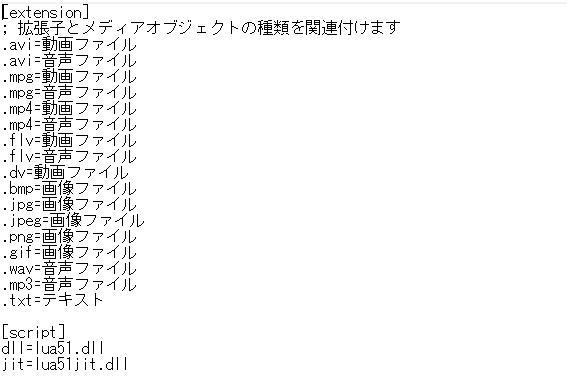
画像の様にexedit.iniを開くとわかりますが、そこでファイルの種類によって処理する方法を決めています。
x264の導入
エンコード方法を設定できます。簡単に説明すると動画をツイッター用とかYoutube用とかにしてエンコード出来ます。
https://rigaya34589.blog.fc2.com/
上記のリンクに入ります。
入ったら右側にある青文字で書かれた「x264guiEx 2.xx(ミラー)」をクリックします。
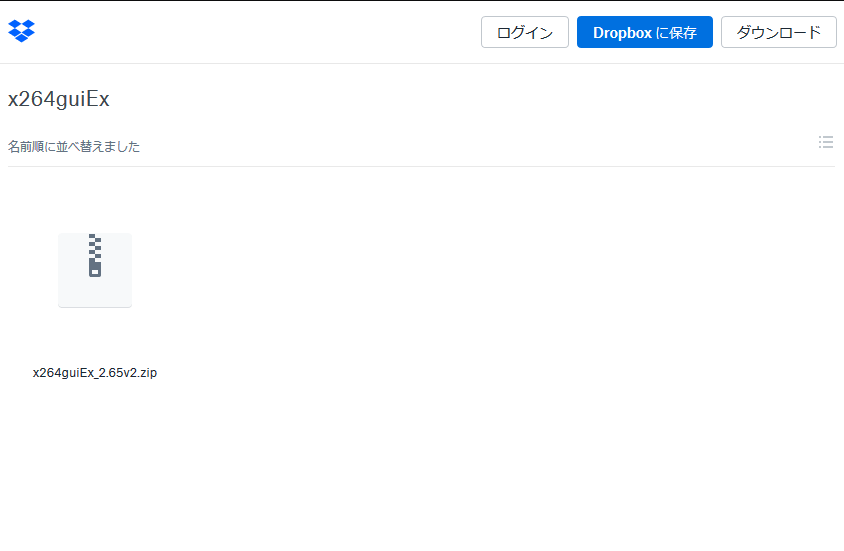
Dropboxが開かれてその中にある「x264guiEx_2.65v2.zip」を開きます。
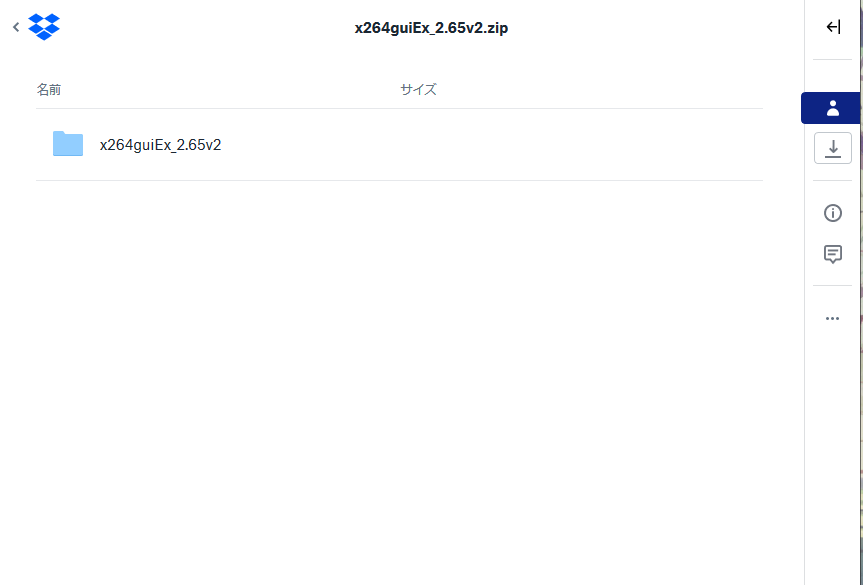
画像の様な画面が出てきたら右側の人アイコンの下にあるダウンロードボタンをクリック→直接ダウンロードを選択します。
ダウンロードが終わったら解凍します。
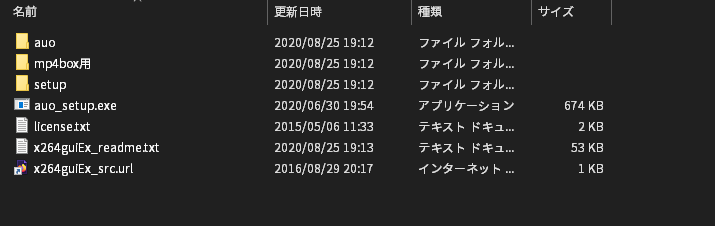
解凍したフォルダの中に「auo_setup.exe」があるのでそれを開きます。
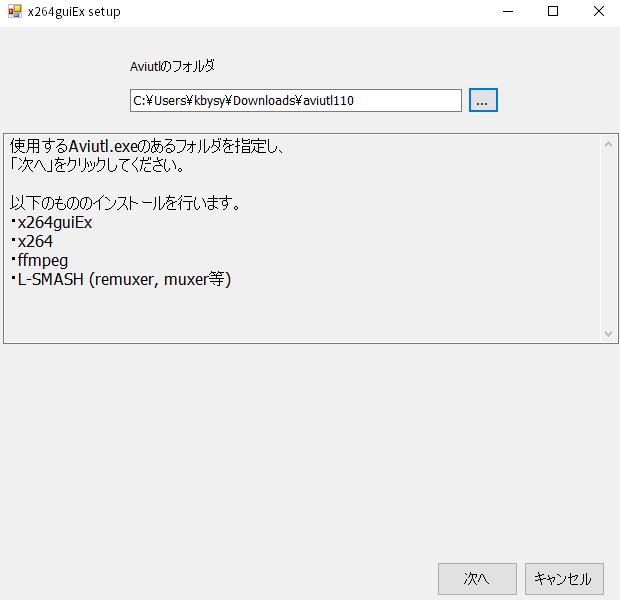
入力バーの右にある「...」を開きAviutlが入っている場所を選択します。
選択すると画像の様に入力バーのところに表示されているはずです。選択が終わったら次へをクリックします。
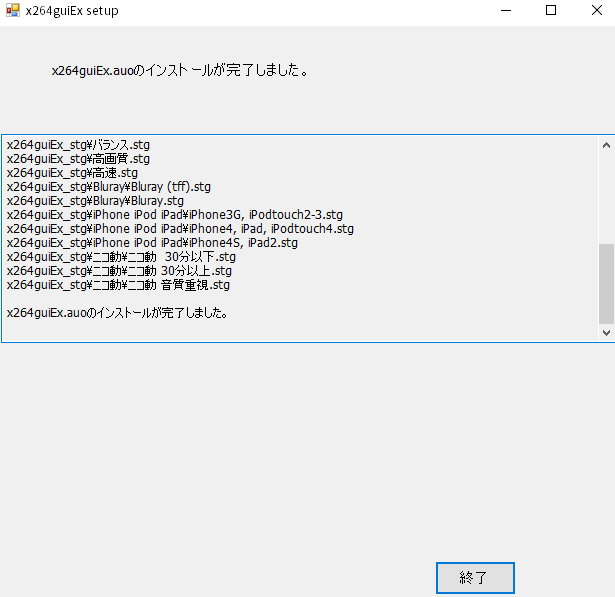
画像の様な画面が出たらx264の導入は完了です。
Directshow File Readerの導入
読み込むことが出来るコーデック・フォーマットを増やしてくれます。
上記のリンクからダウンロードサイトに飛びます。
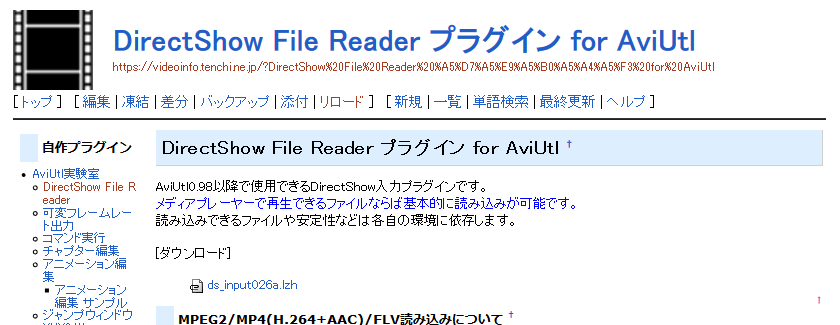
飛んだら[ダウンロード]の下にある青文字で書かれた「ds_input026a.lzh」をクリックしダウンロードします。
そしたら解凍しておきます。
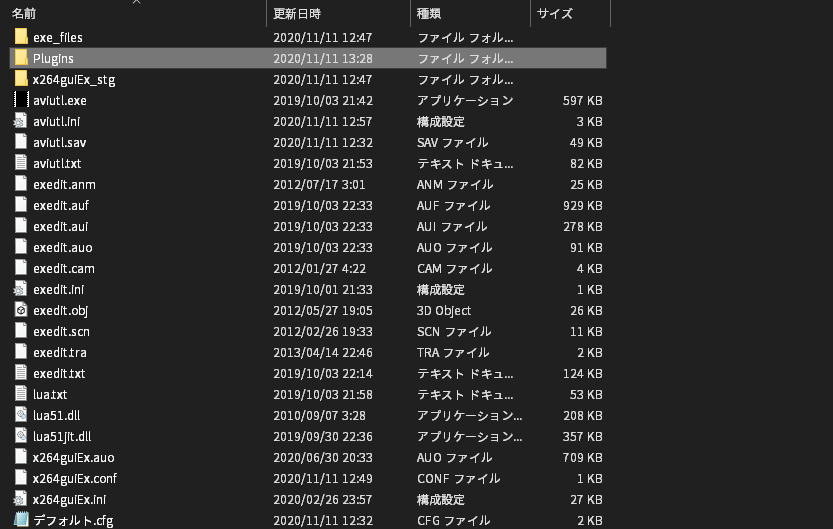
一旦画像の様にAviutl110のフォルダの中に「Plugins」というフォルダを作ります。
※PluginではなくPluginsをつけて下さい。
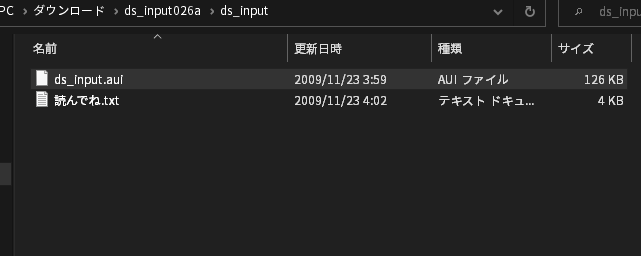
作ったら先程解凍したdsinput026aのフォルダを開く→ds_inputのフォルダを開く→その中にあるds_iput.auiと書かれたファイルだけコピーします。
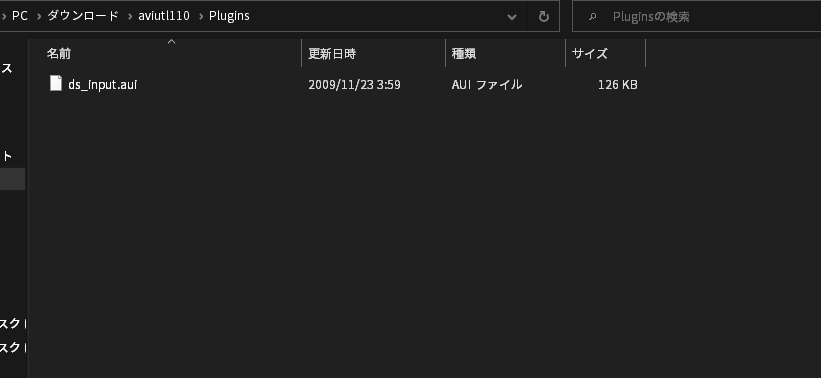
先程Aviutl110に作ったPluginsの中にds_input.auiをぶち込みます。
画像の様になっていたらokです。
そしたら次に読み込めるコーデックやフォーマットは増やしたので拡張子を読み込めるようにします。
最初に紹介したプラグインexedit.iniを開きます。
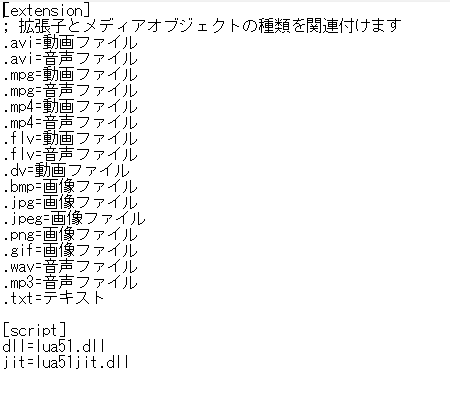
画像のような画面が出てきたらそこに読み込みたい拡張子を記入します。
.〇〇○=△△ファイル
○に拡張子。△に動画、音声、画像のどれか。
で読み込む拡張子を増やすことが出来ます。
例えばiphoneで撮った動画をWindowsに送ると.movという拡張子で受け取ります。
なのでexedit.iniの中に
.mov=動画ファイル
を入れることでAviutlでmovファイルが読み込めます。
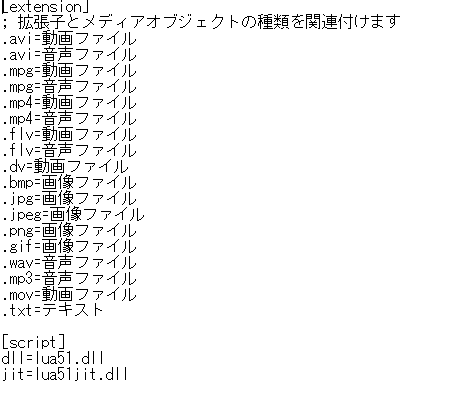
自分はmovだけ拡張子を追加しましたが、他に追加したい拡張子があれば入れてみて下さい。
その後に「上書き保存」することを忘れずに。
まとめ
- Aviutlの導入
- exeditの導入
- X264のインストール
- Directshow File Readerの導入
今回は基本的なプラグインの導入という設定で紹介ました。
というかぶっちゃけ自分は動画編集にそこまで力を入れていないためこれらだけで満足していますが、他のかっこいい動画を作りたいという人には満足できない紹介だと思います。
残念ながら自分の知識だとそこまでの編集技術はないため、それ以上は紹介できませんがもし機会があれば新しく記事を書こうと思います。